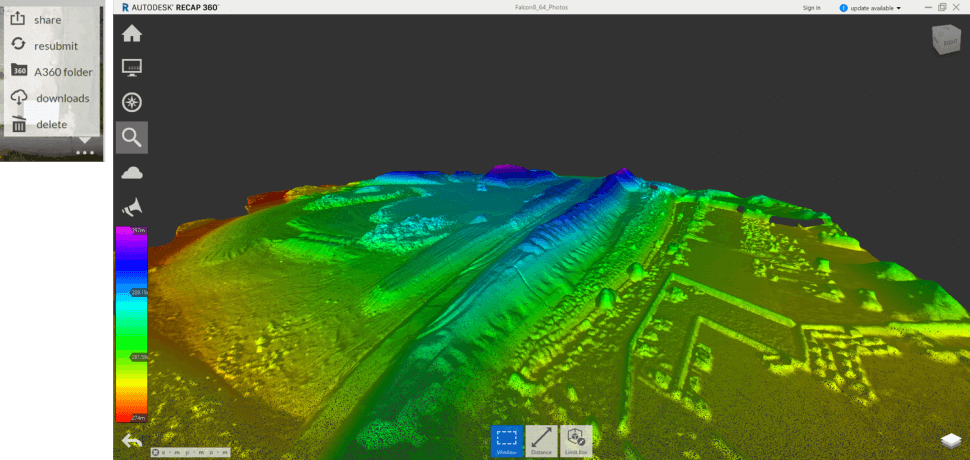Flujo de trabajo básico
- Acceda al sitio web de Recap 360
- Inicie sesión en su cuenta
- Haga clic en photo to 3D (foto a 3D)
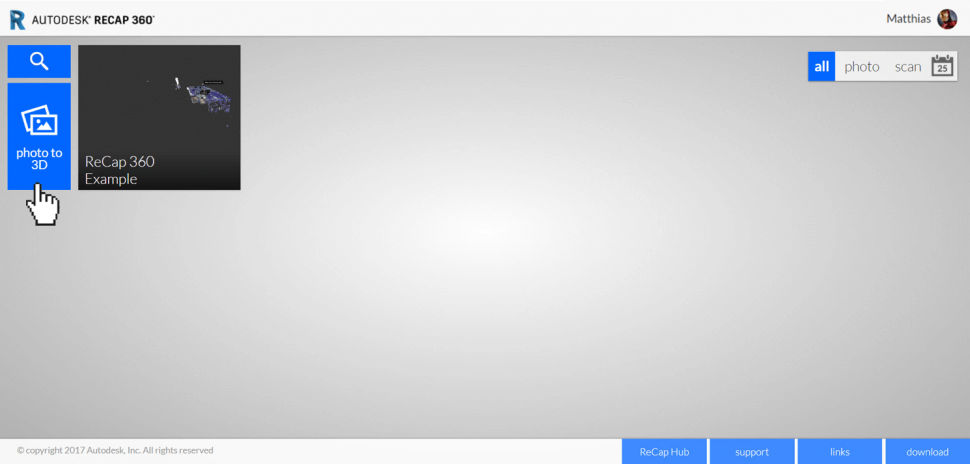
- Arrastre y suelte fotografías desde el Explorador de Windows
- O búsquelas desde A360 Drive (almacenamiento en la nube)
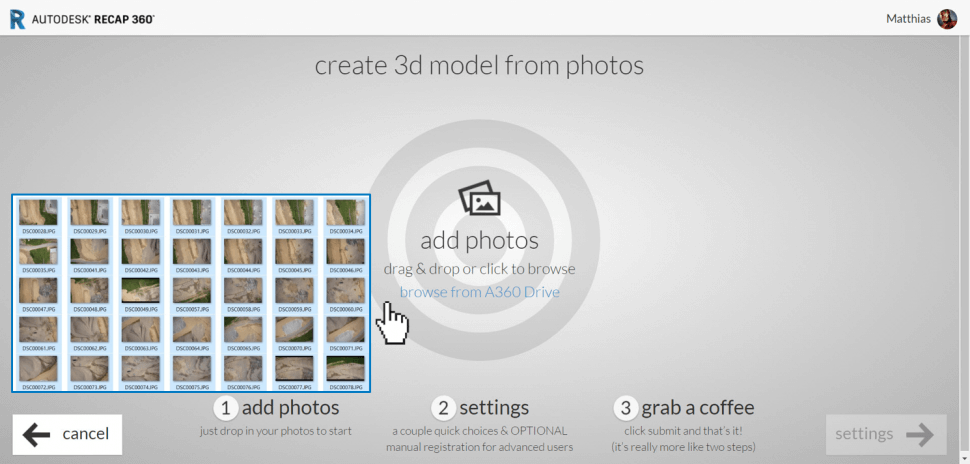
- Revise fotografías/vista general
- Opción de añadir y eliminar fotografías
- Configuraciones de topografía adicionales para añadir puntos de control y escala
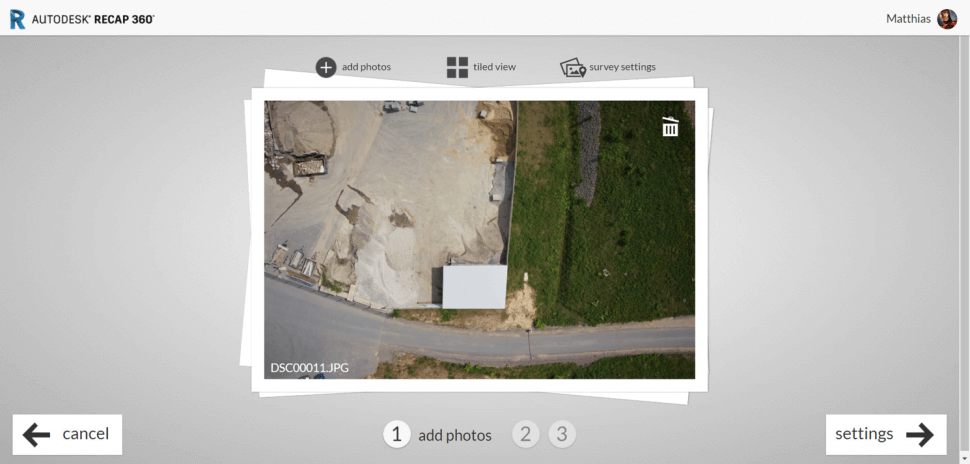
- Configuraciones de topografía
- Ubique marcadores de puntos de control en dos fotografías
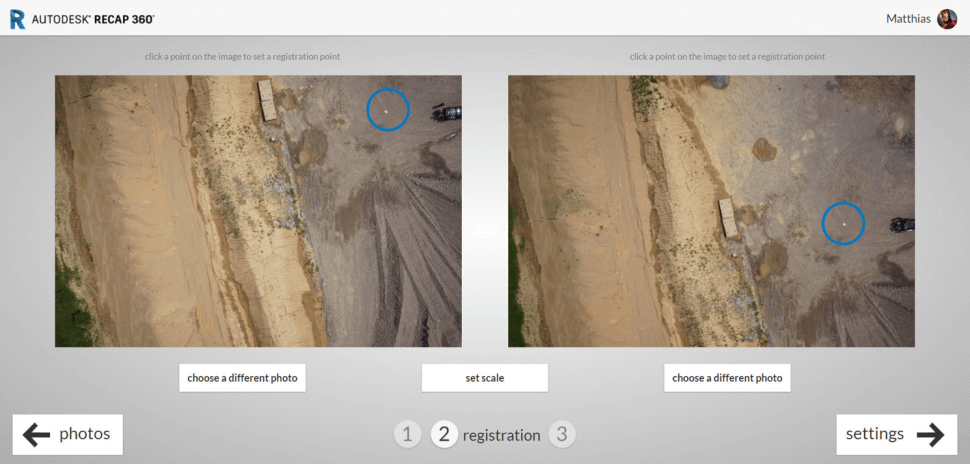
- Acerque la primera fotografía y coloque el punto en el marcador
- Acerque la segunda fotografía y coloque el punto en el mismo lugar
- Asigne coordenadas al punto (copiar/pegar)
- Las unidades deben ser en METROS.
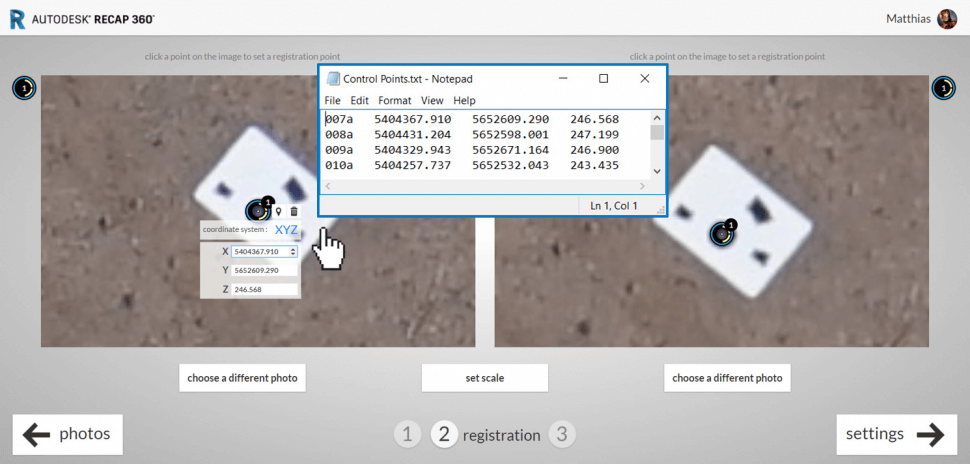
- Iguale al menos 3 fotografías con el mismo punto
- El color del punto se tornará verde
- Añada más puntos de control (con clic derecho se completará el número de otro punto)
- Haga clic en el punto junto a la fotografía para usar el número de punto existente
- Haga clic en settings (configuración)
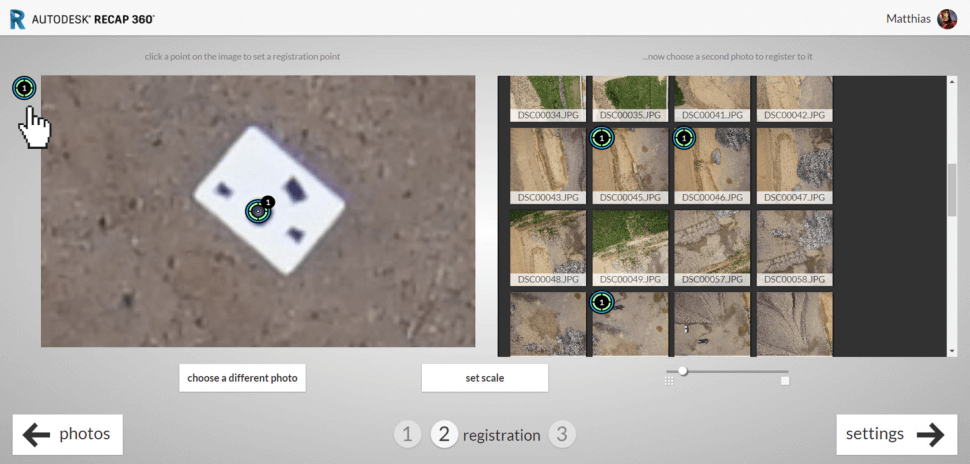
- Opcional: Establezca la escala
- Una dos puntos conocidos en al menos 3 fotografías
- Haga clic en set scale (establecer escala)
- Haga clic en los dos puntos
- Introduzca la distancia conocida
- Haga clic en settings (ajustes)
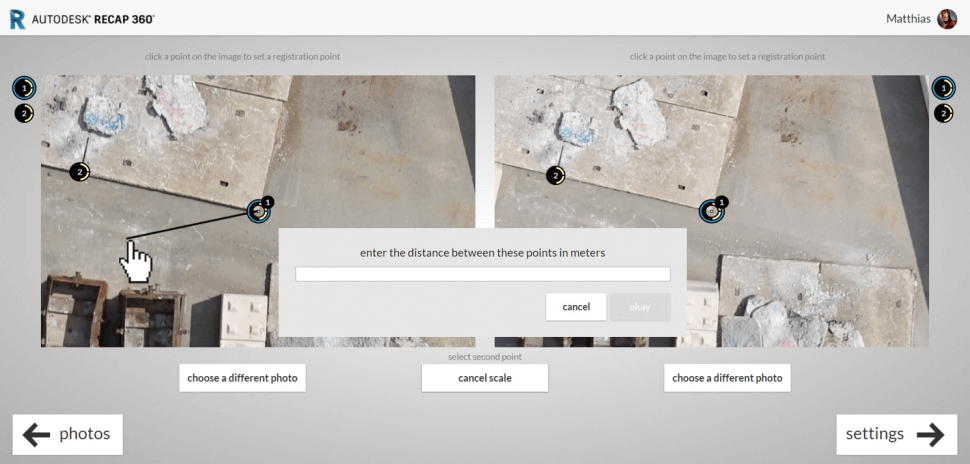
- Introduzca el nombre del proyecto
- Seleccione Ultra mode (modo Ultra) (5 créditos)
- Especifique los ajustes de producción
- Especifique los formatos de salida
- Haga clic en create (crear)
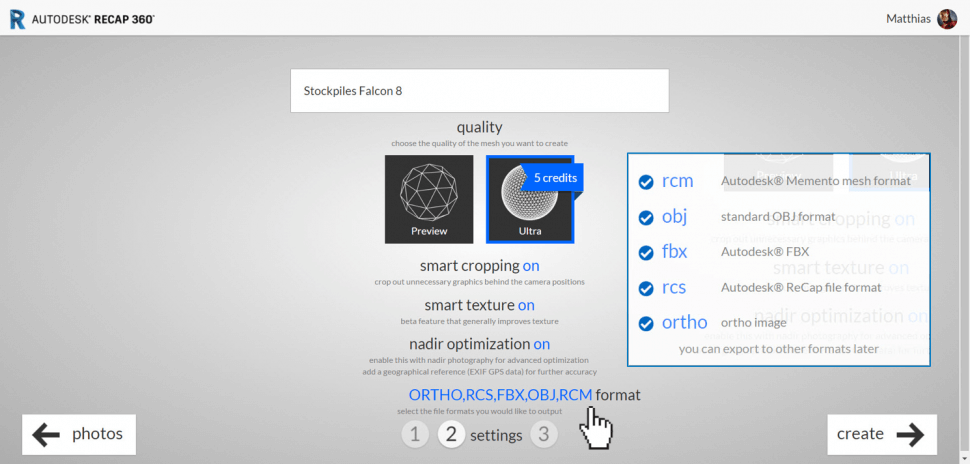
- Las fotografías se cargarán
- La creación del modelo se procesará en la nube
- Se recibirá una notificación por correo electrónico cuando el proyecto esté finalizado

Resultados
- Visualizador web de ReCap 360
- Vista 3D
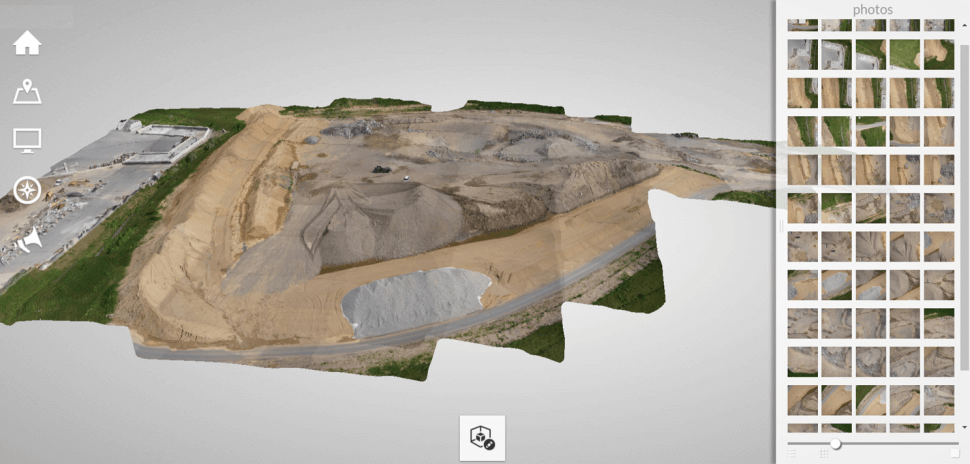
- Visualizador web de ReCap 360
- Vista de mapa
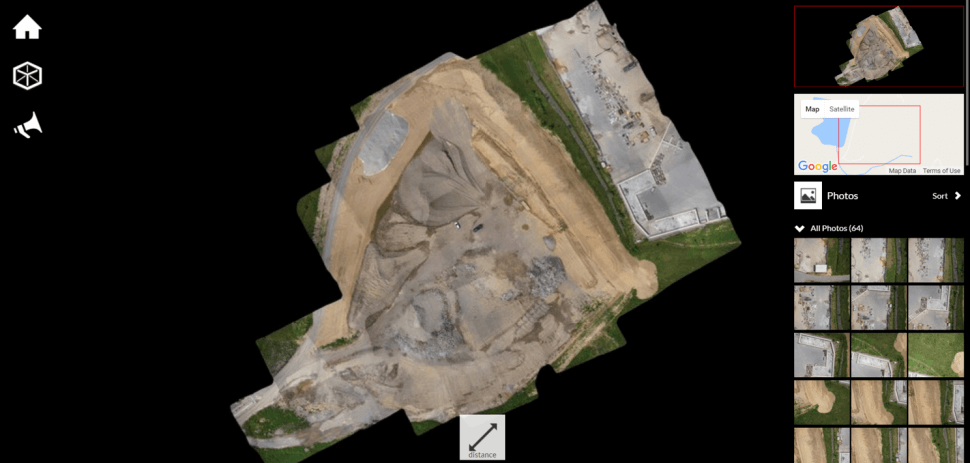
- Versión de escritorio de ReCap 360
- Descargue el archivo *.rcs
- Modo de elevación